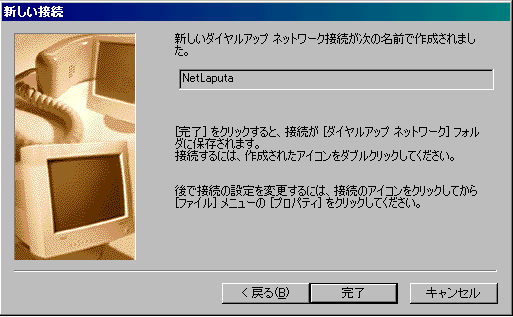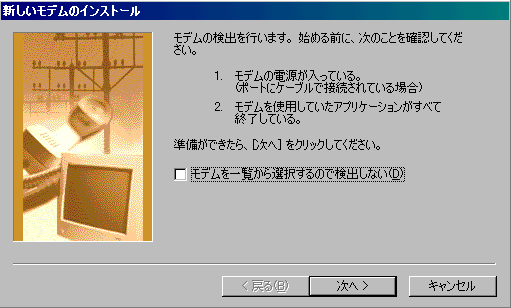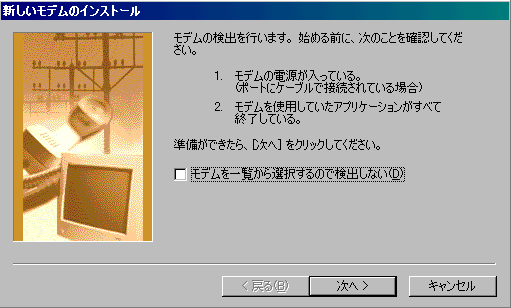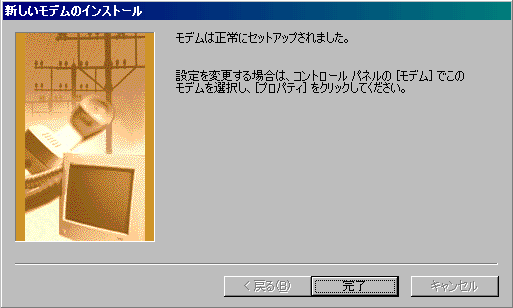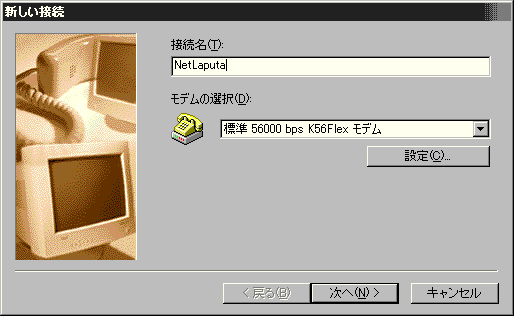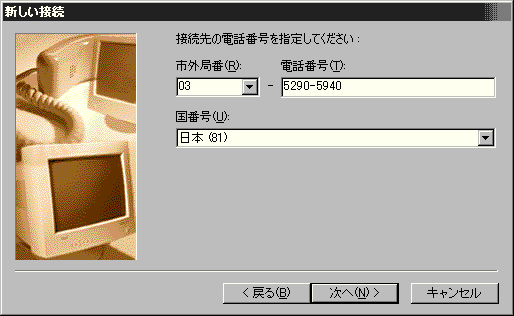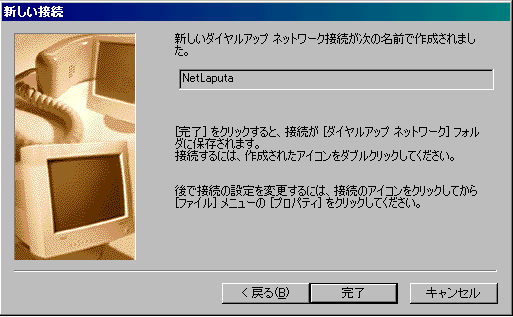接続先の登録
ウイザ−ドで接続先の設定を行ないます。
(1)デスクトップのマイコンピュ−タ−を開いて、ダイヤルアップネッワ−ク
のアイコンを開いて下さい。
(2)ダイヤルアップネッワ−クの中の新しい接続をクリックする。
(3)コンピュタ−の指示に従い、モデムをセットアップする。
モデムの電源を入れておいてください。
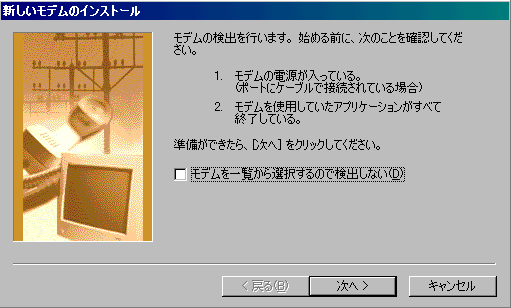
(4)終わったら完了のボタンを押して下さい。
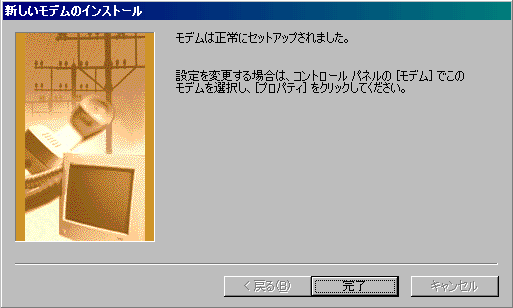
(5)モデムのセットアップが終わったら、新しい接続の画面が表示されます。
(6)接続名にプロバイダ名称「NetLaputa」を入力し、モデムの選択の
所にお使いのモデム(TA)が選択されているかを、確認。
次へのボタンを押す。
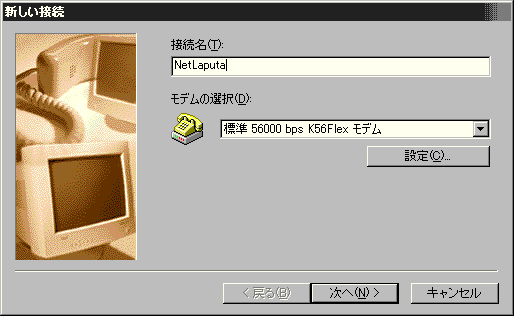
(7)接続先の電話番号にお使いのNetLaputaアクセスポイントの電話番号を入力する。
国番号は日本(81)を選ぶ。次へをクリックして下さい。
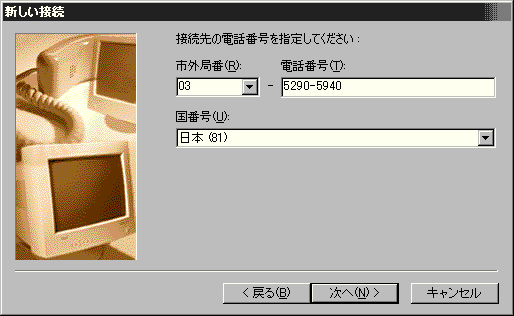
(8)終わったら完了のボタンを押して下さい。ここでNetLaputa接続用のアイコンが
登録されます。